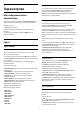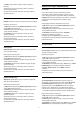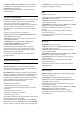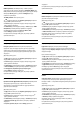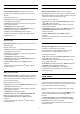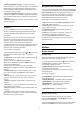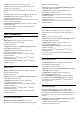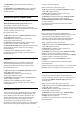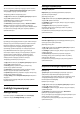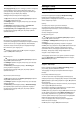User manual
3 - Colour (Түс) тармағын таңдап,
(оңға) түймесін
басыңыз.
4 - Мәнді реттеу үшін
(жоғары) немесе
(төмен)
көрсеткілерін басыңыз.
5 - Қажет болса, мәзірді жабу үшін,
(солға) түймесін
қайталап басыңыз.
Контраст
Контраст көмегімен суреттің контрастын реттеуге болады.
Контрасты реттеу үшін…
1 -
түймесін басыңыз да, Барлық орнатулар опциясын
таңдап, OK түймесін басыңыз.
2 - Picture (Сурет) тармағын таңдап, мәзірге кіру үшін
(оңға) түймесін басыңыз.
3 - Contrast (Контраст) параметрін таңдап,
(оңға)
түймесін басыңыз.
4 - Мәнді реттеу үшін
(жоғары) немесе
(төмен)
көрсеткілерін басыңыз.
5 - Қажет болса, мәзірді жабу үшін,
(солға) түймесін
қайталап басыңыз.
Айқындылық
Айқындылық параметрімен суреттің анықтық деңгейін
толық реттеуге болады.
Айқындылықты реттеу үшін…
1 -
түймесін басыңыз да, Барлық орнатулар опциясын
таңдап, OK түймесін басыңыз.
2 - Picture (Сурет) тармағын таңдап, мәзірге кіру үшін
(оңға) түймесін басыңыз.
3 - Sharpness (Айқындылық) тармағын таңдап,
(оңға)
түймесін басыңыз.
4 - Мәнді реттеу үшін
(жоғары) немесе
(төмен)
көрсеткілерін басыңыз.
5 - Қажет болса, мәзірді жабу үшін,
(солға) түймесін
қайталап басыңыз.
Brightness (Жарықтық)
Жарықтық параметрімен сурет сигналының жарықтық
деңгейін орнатуға болады.
Айқындылықты реттеу үшін…
1 -
түймесін басыңыз да, Барлық орнатулар опциясын
таңдап, OK түймесін басыңыз.
2 - Picture (Сурет) тармағын таңдап, мәзірге кіру үшін
(оңға) түймесін басыңыз.
3 - Brightness (Жарықтық) опциясын таңдап,
(оңға)
түймесін басыңыз.
4 - Мәнді реттеу үшін
(жоғары) немесе
(төмен)
көрсеткілерін басыңыз.
5 - Қажет болса, мәзірді жабу үшін,
(солға) түймесін
қайталап басыңыз.
Кеңейтілген сурет параметрлері
Компьютер
Егер компьютерді қоссаңыз, компьютер қосылған
қосылымға «Ресурс» мәзірінде дұрыс құрылғы түрінің
атауын беруді ұсынамыз. Одан кейін «Ресурс» мәзірінде
Computer (Компьютер) параметріне ауыссаңыз, теледидар
ыңғайлы компьютер параметріне автоматты түрде
қойылады.
Теледидарды ыңғайлы параметрге реттеу үшін…
1 -
түймесін басыңыз да, Барлық орнатулар опциясын
таңдап, OK түймесін басыңыз.
2 - Picture (Сурет) тармағын таңдап, мәзірге кіру үшін
(оңға) түймесін басыңыз.
3 - Advanced (Қосымша функциялар) > Computer
(Компьютер) тармағын таңдаңыз.
4 - On (Қосу) немесе Off (Өшіру) күйін таңдаңыз.
5 - Қажет болса, мәзірді жабу үшін,
(солға) түймесін
қайталап басыңыз.
Түс параметрлері
Түсті жақсарту
Түсті жақсарту параметрімен түс қарқындылығы мен ашық
түстерді арттыруға болады.
Деңгейді реттеу үшін…
1 -
түймесін басыңыз да, Барлық орнатулар опциясын
таңдап, OK түймесін басыңыз.
2 - Picture (Сурет) тармағын таңдап, мәзірге кіру үшін
(оңға) түймесін басыңыз.
3 - Advanced (Қосымша функциялар) > Colour (Түсі) > Colour
Enhancement (Түсті жақсарту) тармағын таңдаңыз.
4 - Ең көп, Орташа, Ең аз немесе Өшіру тармағын
таңдаңыз.
5 - Қажет болса, мәзірді жабу үшін,
(солға) түймесін
қайталап басыңыз.
Түс температурасы
Түс температурасы параметрімен суретке алдын ала
орнатылған түс температурасын қоюға немесе Реттелетін
түс температурасы параметрімен жеке температура
параметрін орнату үшін Өзгертпелі опциясын таңдауға
болады. Colour Temperature (Түс температурасы) және
Custom Colour Temperature (Реттелетін түс температурасы)
— тәжірибелі пайдаланушыларға арналған параметрлер.
Алдын ала орнатуды таңдау үшін…
1 -
түймесін басыңыз да, Барлық орнатулар опциясын
таңдап, OK түймесін басыңыз.
2 - Picture (Сурет) тармағын таңдап, мәзірге кіру үшін
(оңға) түймесін басыңыз.
3 - Advanced (Қосымша функциялар) > Colour (Түсі) > Colour
Temperature (Түс температурасы) тармағын таңдаңыз.
52